- 网页源码:page_source
2.3 元素的操作
- 点击操作:element.click()
- 清空输入框:element.clear()
- 输入框输入数据:element.send_keys(data)
- 获取文本内容 (既开闭标签之间的内容):element.text
- 获取属性值 (获取 element 元素的 value 属性的值) :element.get_attribute(value)
2.4 鼠标和键盘操作
鼠标操作需要导入类,见第一部分,然后创建对象 ActionChains(driver),键盘操作导入类:
- 鼠标右击
el = driver.find_element_by_xxx(value)
context_click(el)
- 鼠标双击
el = driver.find_element_by_xxx(value)
ActionChains(driver).double_click(el).perform() - 鼠标悬停
el = driver.find_element_by_xxx(value)
ActionChains(driver).move_to_element(el).perform()
- 常用键盘操作
send_keys(Keys.BACK_SPACE) 删除键(BackSpace)
send_keys(Keys.SPACE) 空格键 (Space)
send_keys(Keys.TAB) 制表键 (Tab)
send_keys(Keys.ESCAPE) 回退键(Esc)
send_keys(Keys.ENTER) 回车键(Enter)
send_keys(Keys.CONTROL,‘a’) 全选(Ctrl+A)
send_keys(Keys.CONTROL,‘c’) 复制(Ctrl+C)
send_keys(Keys.CONTROL,‘x’) 剪切(Ctrl+X)
send_keys(Keys.CONTROL,‘v’) 粘贴(Ctrl+V)
2.5 弹出框操作
- 进入到弹出框中:driver.switch_to.alert()
- 接收警告:accept()
- 关闭警告:dismiss()
- 发送文本到警告框:send_keys(data)
2.6 下拉框操作
- 将定位到的下拉框元素传入 Select 类中:selobj = Select(element)
- 通过索引选择,index 索引从 0 开始:select_by_index()
- 通过值选择 (option 标签的一个属性值):select_by_value()
- 通过文本选择 (下拉框的值):select_by_visible_text()
- 查看所有已选:all_selected_options
- 查看第一个已选:first_selected_option
- 查看是否是多选:is_multiple
- 查看选项元素列表:options
- 取消选择:deselect_by_index() /deselect_by_value()/ deselect_by_visible_text()
2.7 滚动条操作
js = "window.scrollTo(x,y) " x 为水平拖动距离,y 为垂直拖动举例
driver.execute_script(js)
js= “var q=document.documentElement.scrollTop=n” n 为从顶部往下移动滚动举例
driver.execute_script(js)
2.8 cookies 操作
- 获取所有 cookies:get_cookies()
- 获取 key 对应的值:get_cookie(key)
- 设置 cookies:add_cookie(cookie_dict)
- 删除指定名称的 cookie:delete_cookie(name)
- 删除所有 cookie:delete_all_cookies()
2.9 多标签/多窗口、多表单/多框架切换
- 多表单/多框架切换
直接使用 id 值切换进表单:driver.switch_to.frame(value)
定位到表单元素,再切换进入:
el = driver.find_element_by_xxx(value)
driver.switch_to.frame(el)
跳回最外层的页面:driver.switch_to.default_content()
跳回上层的页面:driver.switch_to.parent_frame()
- 多标签/多窗口之间的切换
获取所有窗口的句柄:handles = driver.window_handlers
通过窗口的句柄进入的窗口:driver.switch_to.window(handles[n])
在这里还是要推荐下我自己建的软件测试学习Q群:746506216,群里都是学测试的,如果你想学或者正在学习测试,欢迎你加入,大家都是测试党,不定期分享干货(只有软件测试相关的),包括我自己整理的一份2022最新的Python自动化测试进阶资料和零基础教学,欢迎进阶中和对测试感兴趣的小伙伴加入!
自我介绍一下,小编13年上海交大毕业,曾经在小公司待过,也去过华为、OPPO等大厂,18年进入阿里一直到现在。
深知大多数软件测试工程师,想要提升技能,往往是自己摸索成长或者是报班学习,但对于培训机构动则几千的学费,着实压力不小。自己不成体系的自学效果低效又漫长,而且极易碰到天花板技术停滞不前!
因此收集整理了一份《2024年软件测试全套学习资料》,初衷也很简单,就是希望能够帮助到想自学提升又不知道该从何学起的朋友,同时减轻大家的负担。
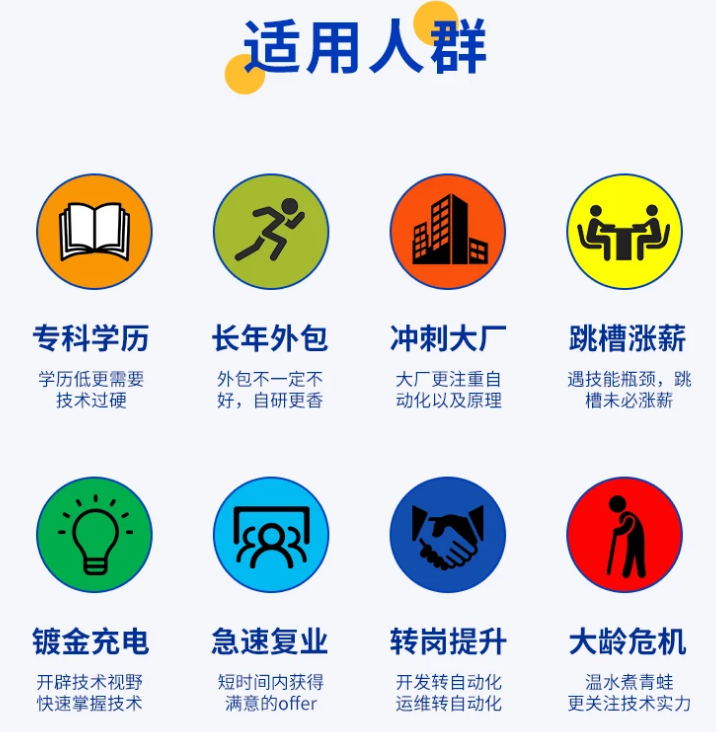
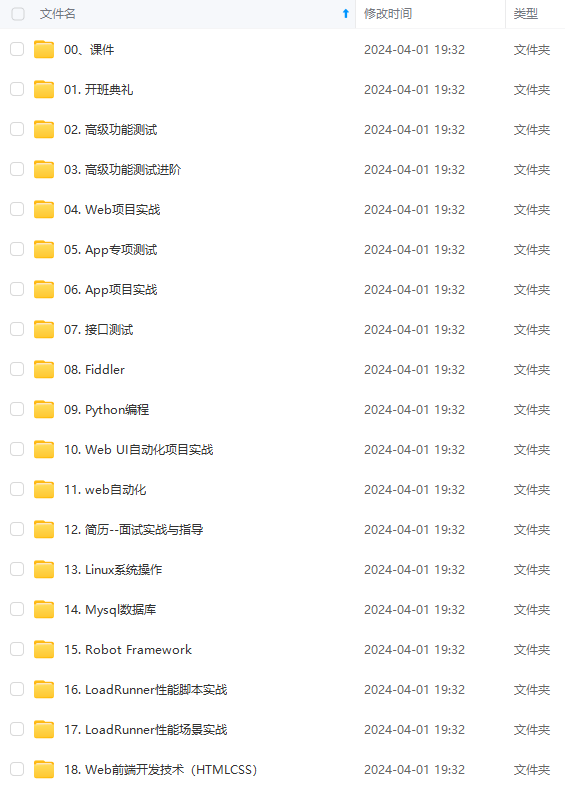
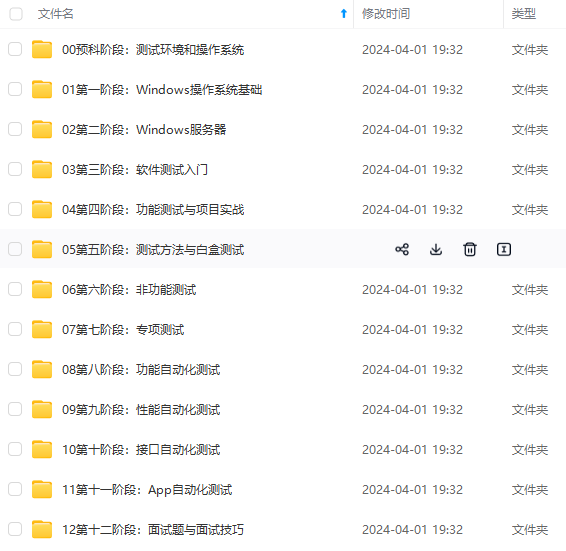
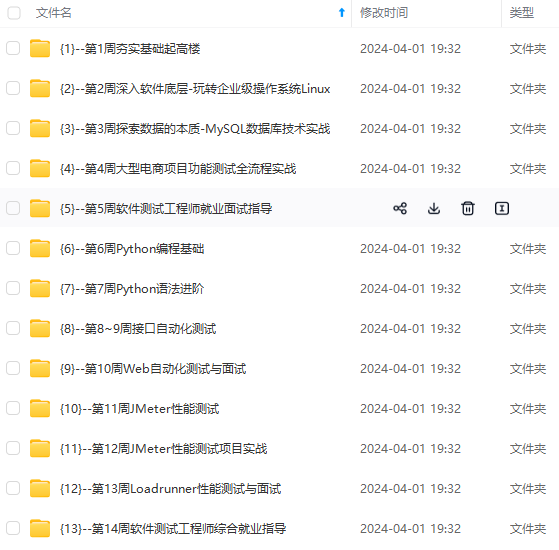
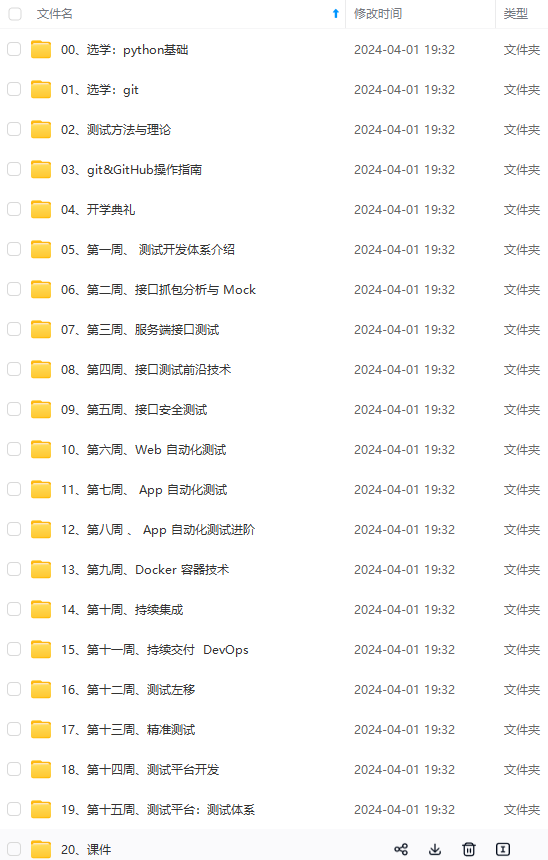
既有适合小白学习的零基础资料,也有适合3年以上经验的小伙伴深入学习提升的进阶课程,基本涵盖了95%以上软件测试开发知识点,真正体系化!
由于文件比较大,这里只是将部分目录大纲截图出来,每个节点里面都包含大厂面经、学习笔记、源码讲义、实战项目、讲解视频,并且后续会持续更新
如果你觉得这些内容对你有帮助,可以添加V获取:vip1024b (备注软件测试)
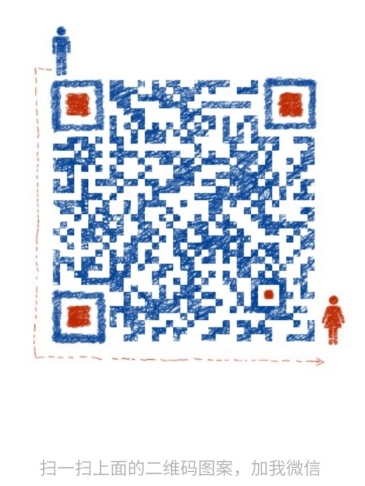
一个人可以走的很快,但一群人才能走的更远。不论你是正从事IT行业的老鸟或是对IT行业感兴趣的新人,都欢迎扫码加入我们的的圈子(技术交流、学习资源、职场吐槽、大厂内推、面试辅导),让我们一起学习成长!
转存中…(img-R4Jnh7bh-1712694784760)]
一个人可以走的很快,但一群人才能走的更远。不论你是正从事IT行业的老鸟或是对IT行业感兴趣的新人,都欢迎扫码加入我们的的圈子(技术交流、学习资源、职场吐槽、大厂内推、面试辅导),让我们一起学习成长!






















 770
770











 被折叠的 条评论
为什么被折叠?
被折叠的 条评论
为什么被折叠?








